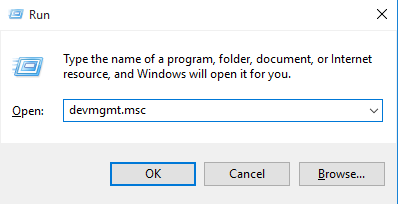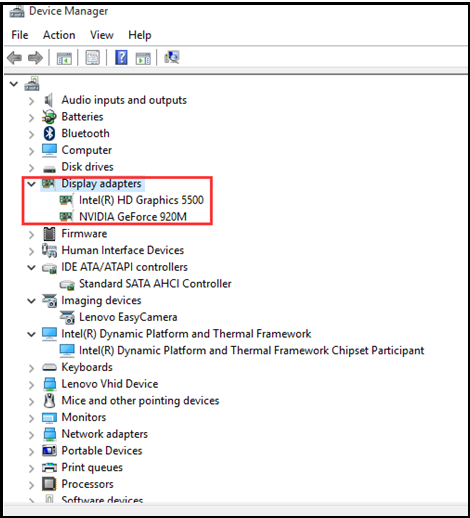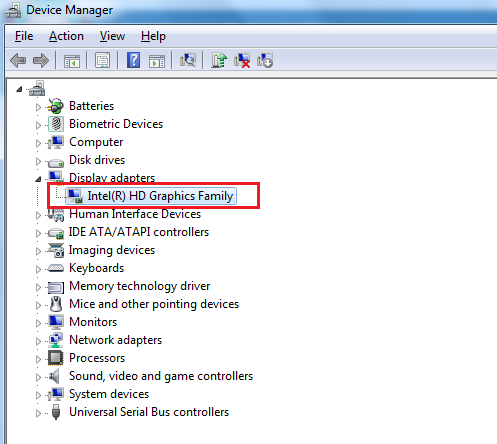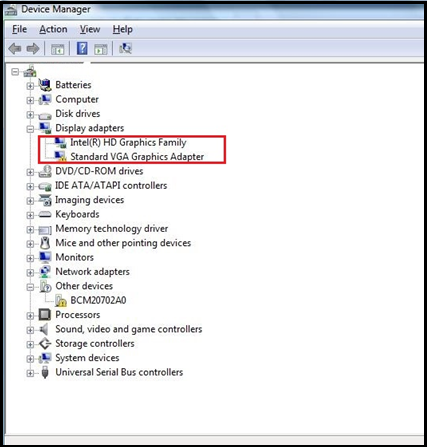如何確定在Lenovo 筆記型電腦上是否成功安裝了雙顯卡驅動程式-Windows 10
如何確定在Lenovo 筆記型電腦上是否成功安裝了雙顯卡驅動程式-Windows 10
如何確定在Lenovo 筆記型電腦上是否成功安裝了雙顯卡驅動程式-Windows 10
描述
本文檔介紹如何檢查是否已透過裝置管理員正確安裝了雙顯卡驅動程式。
適用範圍
Ideapad
系統配置有
配備雙顯示卡的Lenovo筆記型電腦
作業系統
Windows 10
解決方案
- 按Windows鍵+ R ,然後輸入devmgmt.msc ,然後點擊確定 。 這將顯示裝置管理員 。
- 在顯示介面卡下 ,有兩個設備。如果沒有驚嘆號或問號,則表示已成功安裝兩個顯卡驅動程式。以下是Intel + NVIDIA顯示卡:
- 下圖說明一個顯卡驅動程式已成功安裝。有兩種可能性:
- 機器僅配置有一張顯示卡
- 有兩張顯示卡,但在BIOS設置中已停用其中一張
- 下圖顯示,儘管本機有兩個顯卡,但僅安裝了一個驅動程式(Intel顯示卡)。其他顯示卡驅動程式未成功安裝(會有驚嘆號,問號等)
相關文章
您的反馈有助于改善整体体验